Oleh Navyashree Prabhu
Apakah kotak surat Anda telah menggunakan batas ukuran maksimum? Apakah Anda berpikir untuk membersihkan kotak surat atau mengurangi ukurannya? Dapat dilakukan secara efektif dan cepat. Ada beberapa opsi di Outlook yang membantu mengurangi ukuran dan menghapus folder atau subfolder yang tidak diinginkan dari kotak surat. Langkah-langkahnya langsung dan mudah diikuti. Dalam artikel ini, mari kita lihat berbagai metode untuk membersihkan kotak surat, dan mengurangi ukurannya di Outlook.
Daftar isi
Metode 1: Menggunakan opsi Bersihkan
Langkah 1: Buka Microsoft Outlook dan klik pada Rumah tab.
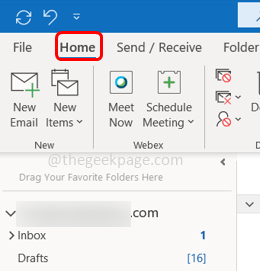
Langkah 2: Klik pada Membersihkan pilihan dan muncul daftar. Jika Anda ingin membersihkan percakapan, klik Bersihkan percakapan dari daftar.
IKLAN
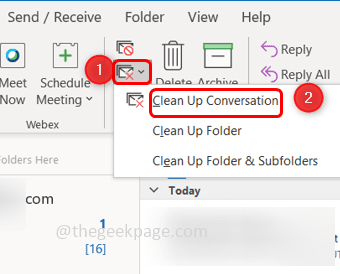
Langkah 3: Jika Anda ingin menghapus folder, lalu pilih bersihkan folder. Atau jika ingin menghapus folder dan sub folder maka klik tombol bersihkan folder & subfolder pilihan dari daftar.
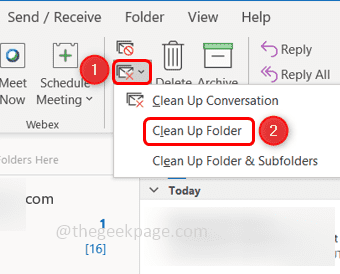
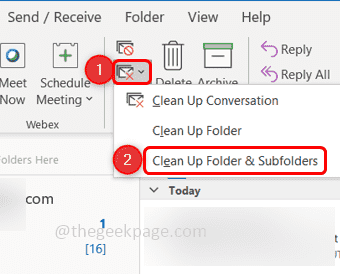
Langkah 4: Jika Anda memilih salah satu opsi di sana muncul pop-up, klik pada membersihkan tombol untuk menyelesaikan tugas.
Metode 2: Gunakan Pengaturan Outlook
Langkah 1: Klik pada Mengajukan tab di pojok kiri atas.
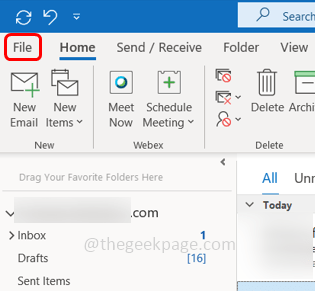
Langkah 2: Di sebelah kanan, klik pada Pengaturan akun tarik-turun dan klik lagi pengaturan akun.
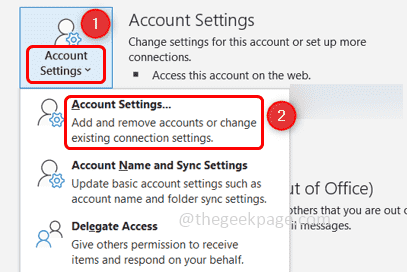
Langkah 3: Di jendela yang muncul klik dua kali pada id email individu.
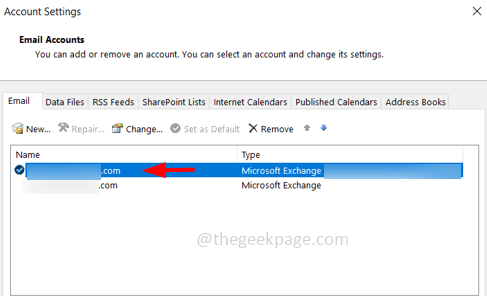
Langkah 4: Jendela Pengaturan Akun Exchange akan terbuka. Klik Lebih Banyak Pengaturan.
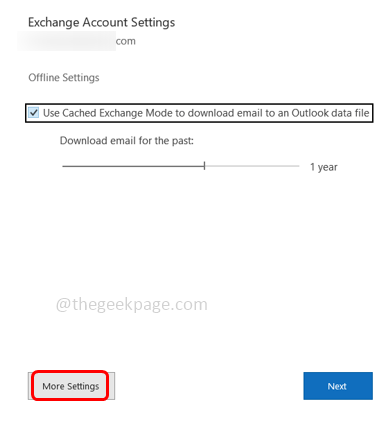
Langkah 5: Pilih Canggih tab dan klik pada Pengaturan file data Outlook tombol.
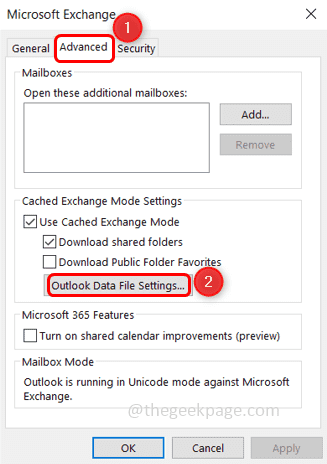
Langkah 6: Di jendela yang muncul, klik pada kompakSekarang tombol dan kemudian klik OKE. Ini mengurangi ukuran file data pandangan.
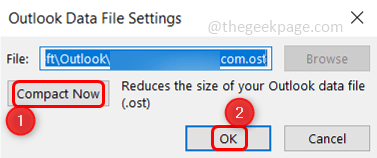
Langkah 7: Sekali lagi klik pada Oke di jendela Microsoft Exchange.
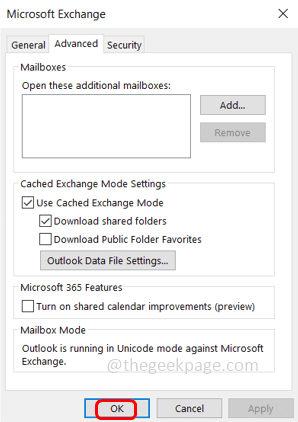
Langkah 8: Ulangi langkah yang sama [Langkah 7 hingga Langkah 11] ke semua id email lainnya juga dan ukuran file akan berkurang.
Langkah 9: Klik pada Menutup tombol untuk menutup jendela.
Metode 3: Periksa Opsi Pembersihan Kotak Surat
Langkah 1: Klik pada Mengajukan tab di sudut kiri atas jendela Outlook.
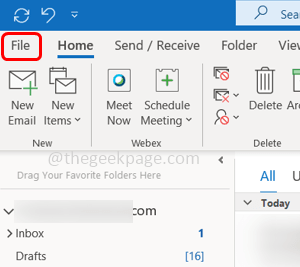
Langkah 2: Secara default, ini membuka tab Info. Di sebelah kanan gulir ke bawah dan klik pada Peralatan tarik-turun
Langkah 3: Dari daftar pilih Pembersihan Kotak Surat
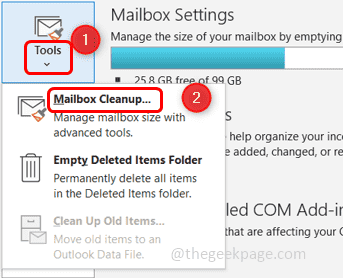
Langkah 4: Untuk memeriksa ruang penyimpanan yang digunakan dari setiap folder, Anda dapat mengklik Lihat Ukuran Kotak Surat tombol
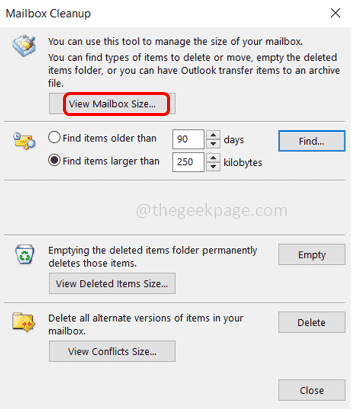
Langkah 5: Anda juga dapat memeriksa item yang lebih lama dari hari tertentu, atau lebih besar dari KB tertentu dengan mengklik tombol radio di sampingnya dan mengklik Menemukan. Gambar di bawah menunjukkan memilih item yang lebih besar dari 250 KB sebagai contoh.
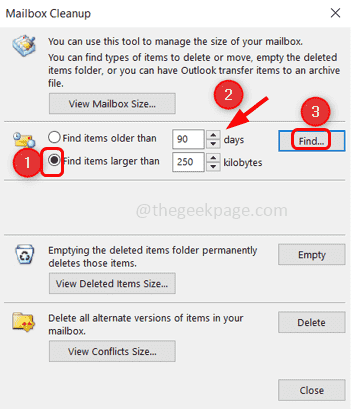
Langkah 6: Periksa ukuran item yang dihapus dengan mengklik Lihat ukuran item yang dihapus
Langkah 7: Kemudian hapus folder item yang dihapus secara permanen dengan mengklik Kosong tombol.
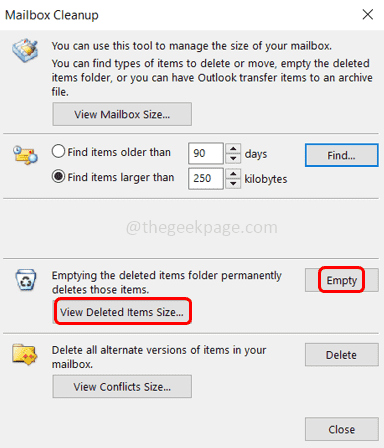
Langkah 8: Tutup jendela dengan mengklik Menutup tombol.
Langkah 1 - Unduh Alat Perbaikan PC Restoro dari sini
Langkah 2 - Klik Mulai Pindai untuk menemukan dan Memperbaiki masalah PC apa pun secara otomatis.
Itu dia! Saya harap artikel ini bermanfaat. Terima kasih!!


